
วันที่ :17/05/2565 | จำนวนเข้าชม :12336
:: ประชาสัมพันธ์
คู่มือการใช้งานแอปพลิเคชันระบบจองคิวการใช้บริการ e-Lecture และขั้นตอนการลงชื่อเข้าสู่ระบบ (Login) ของแอปพลิเคชัน สามารถดาวน์โหลดได้แล้วทั้งระบบ IOS และ Android
ขั้นตอนการลงชื่อเข้าสู่ระบบ (Login) ของแอปพลิเคชัน
>>เพื่อจองใช้เครื่องคอมพิวเตอร์ ภายในหอสมุด ชั้น 1 บริเวร e-Lecture Zone<<
1. ค้นหาและติดตั้งแอปพลิเคชัน "MU eLecture" ลงบน Smart Phone ได้ทั้งในระบบ IOS และ ANDROID
.png) | .jpg) |
2. กดไอคอนเพื่อเปิดแอปพลิเคชัน ระบบจะแสดงหน้าจอสำหรับเข้าสู่ระบบ
3. ในกรณีเข้าใช้งานเป็นครั้งแรก ให้ทำการคลิกปุ่ม "ขอ Pin code" เพื่อเป็นการลงทะเบียนผ่านระบบ Active Directory
4. คลิกปุ่ม "สมัครสมาชิกด้วย Active Directory"
.jpg)
5. ระบบจะเข้าสู่หน้าลงทะเบียนผ่านระบบ Active Directory ให้ทำการกรอกข้อมูล Username และ Password ของนักศึกษา
6. กดปุ่ม "Sign in"

7. ระบบจะเข้าสู่หน้าจอสำหรับกำหนดข้อมูล Pin Code
8. กำหนดรหัส Pin Code และกดยืนยัน จากนั้นคลิกปุ่ม "บันทึก"
.jpg)
8. ระบบจะแสดงหน้าจอสถานะการลงทะเบียนผ่านระบบ Active Directory เป็น "สมัครสมาชิกสำเร็จ"
9. คลิกปุ่มกากบาท/ยกเลิก หรือคลิกปุ่ม ปิด เพื่อกลับไปยังหน้าจอแรกของแอปพลิเคชัน เป็นอันเสร็จสิ้น
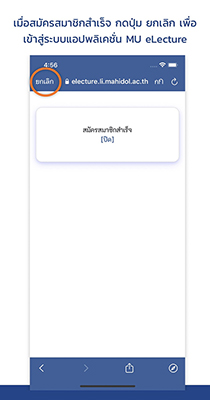
10. กรอกข้อมูลรหัสนักศึกษา และ Pin Code ที่กำหนดก่อนหน้านั้น ลงในช่องที่กำหนด
11. กดปุ่ม "เข้าสู่ระบบ" เพื่อยืนยันการลงชื่อเข้าสู่ระบบ
.jpg)